Das Anschauen von VR-Videos (Virtual Reality) auf YouTube wird immer beliebter. Außerdem können Sie VR-Videos auch mit vielen Video-Downloadern herunterladen. In diesem Artikel erklären wir Ihnen, wie Sie VR-Videos auf YouTube mit verschiedenen Video-Downloadern herunterladen können.
Das Anschauen von VR-Videos (Virtual Reality) auf YouTube wird immer beliebter. Außerdem können Sie VR-Videos auch mit vielen Video-Downloadern herunterladen. In diesem Artikel erklären wir Ihnen, wie Sie VR-Videos auf YouTube mit verschiedenen Video-Downloadern herunterladen können.
Wie kann man VR-Videos auf YouTube mit Video-Downloadern herunterladen?
Vielleicht möchten Sie sich gerne YouTube Virtual Reality Videos anschauen? Möchten Sie Videos von YouTube herunterladen? Dann brauchen Sie nur einen Video-Downloader, um das zu machen. Aber wissen Sie auch, welchen Video-Downloader Sie wählen sollten? Hier möchte ich Ihnen vier Video-Downloader vorstellen:
Desktop YouTube VR-Videodownloader:
1. MiniTool Video Converter
2. Wondershare UniConverter
Online YouTube VR-Videodownloader:
1. Y2Mate
2. YMP4
MiniTool Video Converter
MiniTool Video Converter ist ein guter Desktop YouTube-Video-Downloader, mit dem Sie YouTube-Playlisten, YouTube-Videos, YouTube-Audios und Untertitel kostenlos herunterladen können. Wenn Sie YouTube Virtual Reality Videos mit einem professionellen YouTube-Videodownloader herunterladen wollen, so ist diese Software eine gute Wahl.
MiniTool Video ConverterKlicken zum Download100%Sauber & Sicher
Wie lädt man YouTube 360° Videos mit MiniTool Video Converter herunter?
Diese Software ist ein kostenfreier YouTube-Video-Downloader. Sie können mit dieser Software YouTube VR-Videos ohne Werbung herunterladen. Außerdem können Sie damit auch verschiedene VR-Videoauflösungen herunterladen. Gehen Sie wie folgt vor:
Schritt 1. Nachdem Sie diese Software heruntergeladen und installiert haben, öffnen Sie sie.
Es gibt einen automatisch generierten Standardspeicherort für Ihre heruntergeladenen YouTube-Videos. Wenn Sie den Speicherort ändern möchten, klicken Sie auf die Schaltfläche Hamburger (Menü aus 3 kleinen Strichen), die sich oben rechts auf der Benutzeroberfläche dieser Software befindet, und dann auf Einstellungen. Daraufhin wird ein neues Popup-Fenster angezeigt. Wählen Sie den Ort, an dem Sie Ihre YouTube-Videos speichern möchten.
Schritt 2. Geben Sie den Namen des YouTube VR-Videos, das Sie herunterladen möchten, in das Suchfeld ein. Bitte beachten Sie, dass sich das Suchfeld neben dem YouTube-Logo befindet.
Übrigens können Sie den Link des gewünschten YouTube VR-Videos auch in ein anderes Suchfeld einfügen, das sich neben dem Home-Symbol dieser Software befindet.
Schritt 3. Wählen Sie das gewünschte YouTube VR-Video aus Ihren Suchergebnissen aus, um das VR-Video zu öffnen.
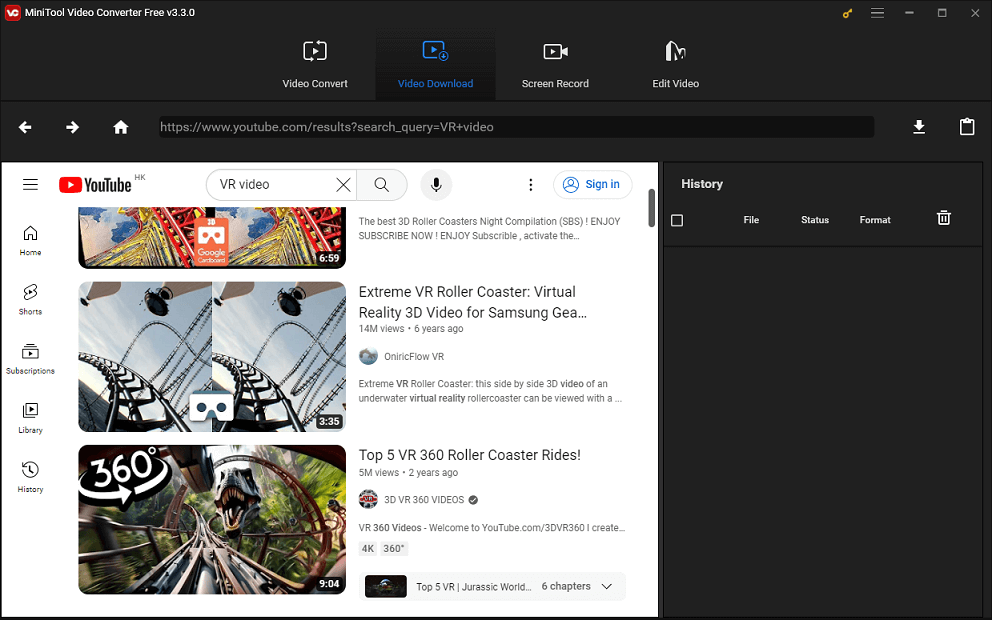
Schritt 4. Klicken Sie auf das Download-Symbol, das sich in der oberen linken Ecke der Benutzeroberfläche dieser Software befindet.
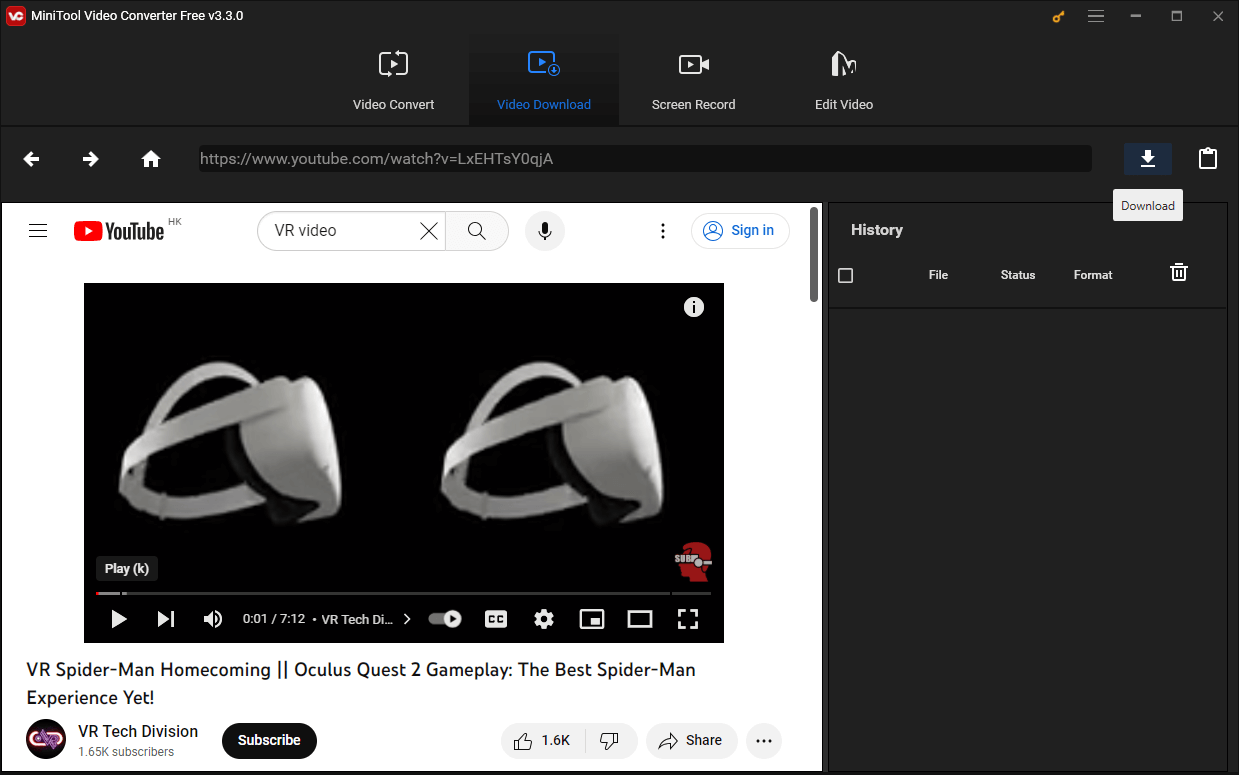
Schritt 5. Nachdem ein neues Popup-Fenster erschienen ist, sollten Sie die gewünschten YouTube VR-Videoformate auswählen, z.B. MP4, MP3, WebM und Wav. Sie können auch die Auflösung des Videos auswählen, z.B. 720p, 480p, 360p, 240p, 144p.
Wondershare UniConverter
Diese Software ist ein Desktop-Video-Downloader. Und sie ist auch ein tolles Tool zum Herunterladen von YouTube VR-Videos. Darüber hinaus kann diese Software auch YouTube-Videos in verschiedene Formate konvertieren und diese Videos auf Ihr gewünschtes Gerät exportieren.
Die kostenfreie Version dieser Software ist jedoch in ihrer Funktion eingeschränkt. Wenn Sie mehr Funktionen dieser Software nutzen möchten, müssen Sie dafür bezahlen.
Wie lädt man YouTube 360° Videos mit Wondershare UniConverter herunter?
Nachdem Sie eine Einführung in diese Software erhalten haben, können Sie weiterlesen, um zu erfahren, wie Sie mit dieser Software YouTube 360° Videos herunterladen können:
Schritt 1. Nachdem Sie diese Software heruntergeladen und installiert haben. Suchen Sie auf YouTube nach dem 360° VR-Video, das Sie herunterladen möchten.
Schritt 2. Kopieren Sie die URL dieses YouTube Virtual Reality Videos.
Schritt 3. Öffnen Sie diese Software und klicken Sie zunächst auf Downloader und dann auf die Schaltfläche Herunterladen (Download). Klicken Sie schließlich auf das Symbol +.
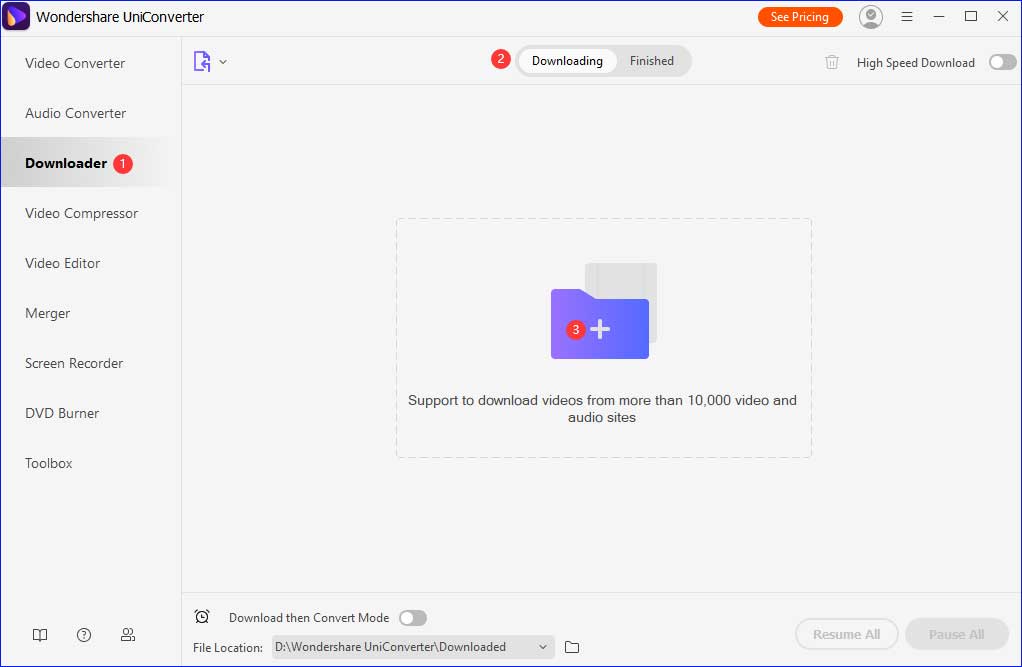
Schritt 4. Nachdem Sie auf das +-Symbol geklickt haben, wird ein kleines Fenster angezeigt. Fügen Sie die URL des YouTube VR-Videos in dieses kleine Fenster ein und klicken Sie dann auf die Schaltfläche Herunterladen.
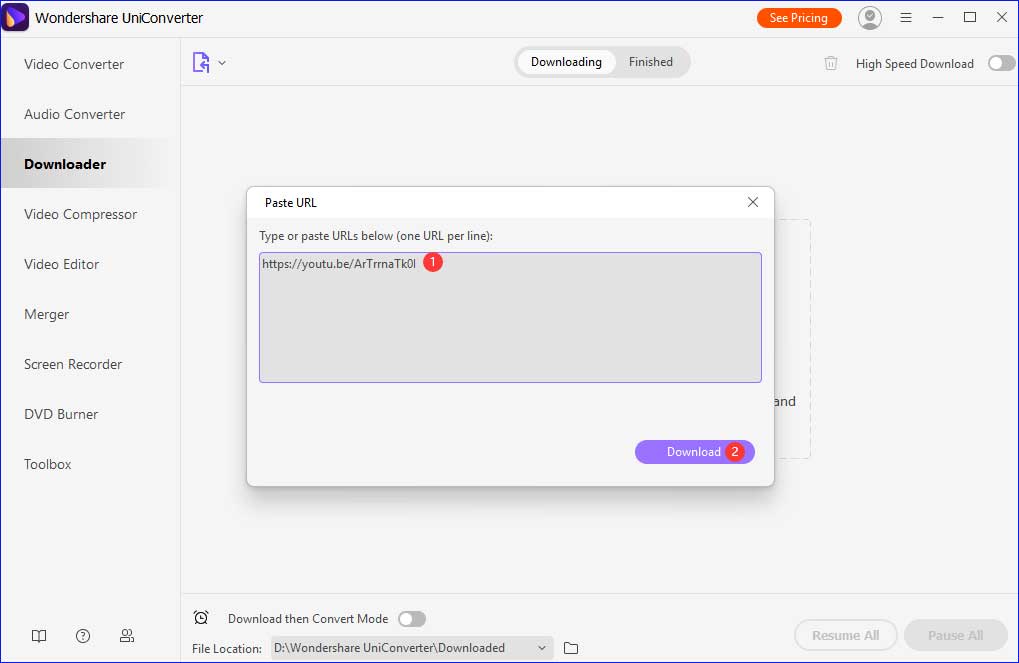
Schritt 5. Nachdem ein neues Fenster angezeigt wird, klicken Sie auf die Schaltfläche Download.
In diesem neuen Fenster können Sie die Videoauflösung auswählen. Wenn Sie eine Audiodatei herunterladen, können Sie die Audioformate auswählen. Außerdem können Sie wählen, ob Sie die Miniaturansichten und Untertitel der YouTube VR-Videos herunterladen möchten, falls vorhanden.
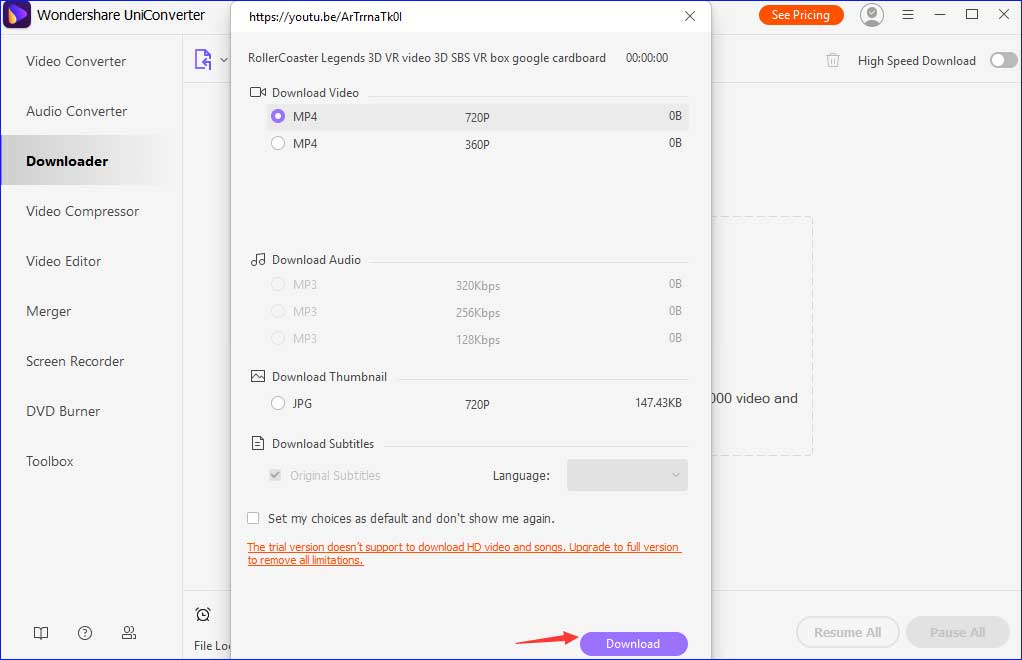
Schritt 6. Klicken Sie auf die Option Probe fortsetzen, um den Downloadvorgang fortzusetzen.
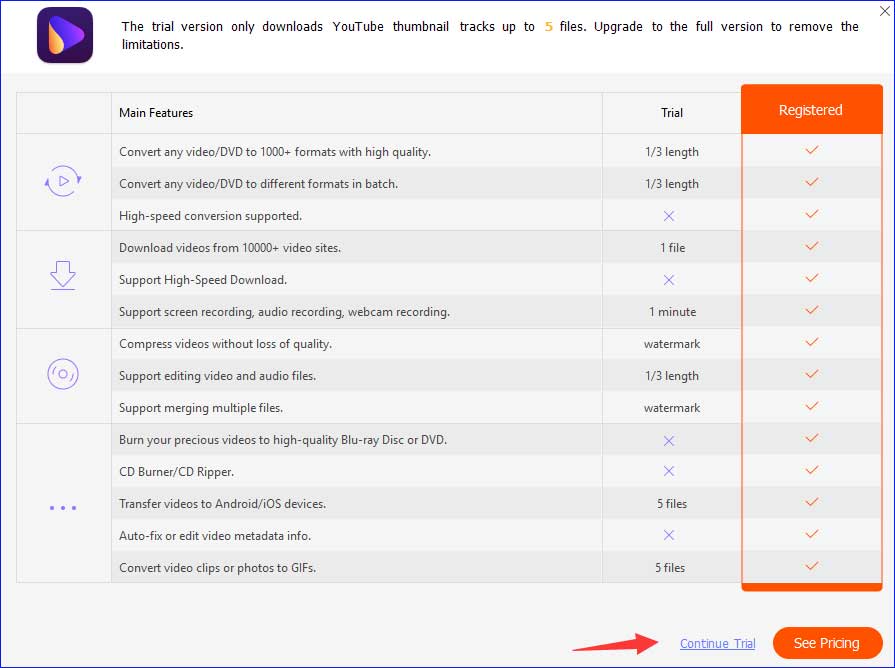
Schritt 7. Nachdem das YouTube VR-Video erfolgreich heruntergeladen wurde, können Sie auf die Schaltfläche Fertig klicken, um es anzuschauen. Klicken Sie schließlich auf die Schaltfläche Öffnen, um es anzusehen.
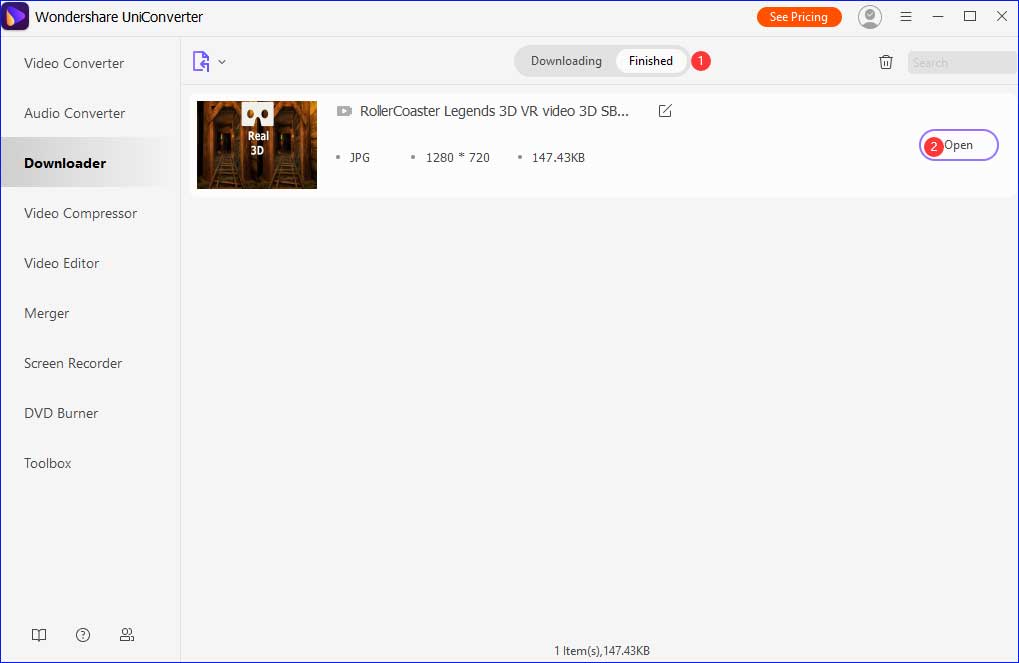
Vorteile:
- Das Herunterladen von YouTube VR-Videos / Virtual Reality Videos ist schnell.
- Es unterstützt das Herunterladen von Untertiteln für YouTube VR-Videos.
- Es unterstützt das Herunterladen von 1080P, 720P und 360p für YouTube-Videos.
- Es unterstützt das Herunterladen von Miniaturansichten für YouTube VR-Videos.
- Es kann relevante Fehler beim Herunterladen von Videos aus dem Internet beheben.
Nachteile:
- Die Nutzung ist nicht völlig gratis.
- Seine optionalen Auflösungen für YouTube VR-Videos sind begrenzt.
Nach unserer ausführlichen Einführung wissen Sie vielleicht, wie Sie YouTube VR-Videos mit Wondershare UniConverter herunterladen können. Bis jetzt haben wir Ihnen zwei Desktop-Video-Downloader vorgestellt, und Sie haben wahrscheinlich bereits eine allgemeine Vorstellung von Desktop-Video-Downloadern.
Außer dem Desktop YouTube Virtual Reality Videos Downloader können Sie auch Online-Tools verwenden, um YouTube-Videos in hoher Qualität herunterzuladen. Wie viel wissen Sie über Online-Videodownloader? Möchten Sie wissen, wie Sie diese zum Herunterladen von YouTube Virtual Reality Videos verwenden können? Hier stellen wir Ihnen zwei Online-Videodownloader vor – Y2Mate und YMp4.
Y2Mate
Y2Mate unterscheidet sich von den ersten beiden Video-Downloadern. Er ist ein zuverlässiger Online-Videodownloader. Das bedeutet, dass Sie ihn nicht auf Ihrem Computer installieren müssen. Mit dieser Software können Sie jedes Video auf YouTube online herunterladen. Darüber hinaus können Sie damit auch Videos von YouTube, Facebook, Video, Dailymotion, Youku usw. als Mp3, Mp4 in HD-Qualität herunterladen.
Wie lädt man YouTube 360° Virtual Reality Videos mit Y2Mate herunter?
Dieser Online Video-Downloader ist einfach zu bedienen. Die Anwendungsmöglichkeiten entnehmen Sie bitte dem folgenden Inhalt. Hier zeigen wir Ihnen vier Schritte:
Schritt 1. Öffnen Sie den Browser auf Ihrem Computer und suchen Sie in der Suchleiste des Browsers nach Y2Mate.
Schritt 2. Klicken Sie in den Suchergebnissen auf Y2Mate.
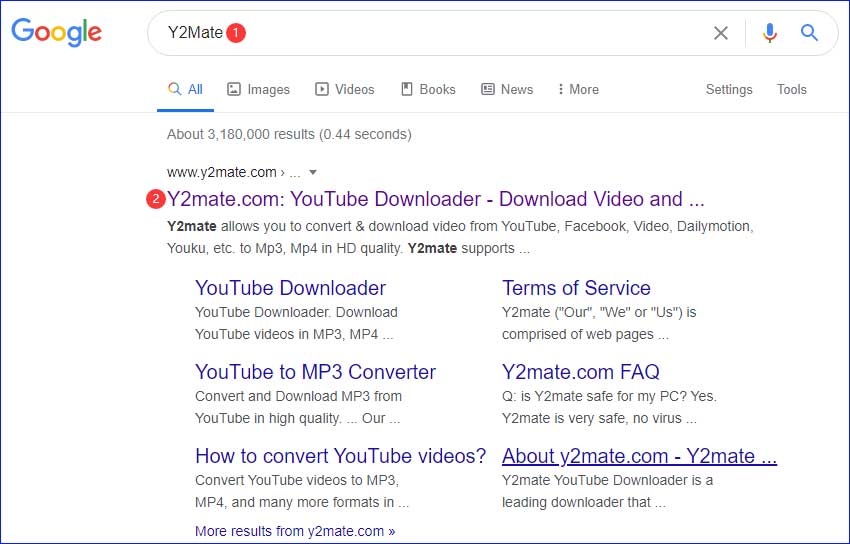
Schritt 3. Fügen Sie die URL eines YouTube VR-Videos, das Sie herunterladen möchten, in das rosa Rechteck ein und klicken Sie dann auf die Schaltfläche Start.
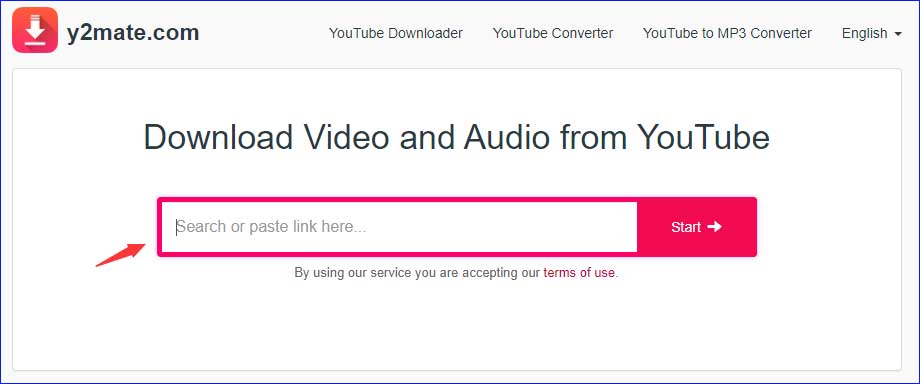
Schritt 4. Es gibt eine Liste mit optionalen Videoauflösungen, die Sie auswählen können. Wählen Sie eine aus und klicken Sie auf die Schaltfläche Herunterladen. Anschließend können Sie das YouTube Virtual Reality Video anschauen.
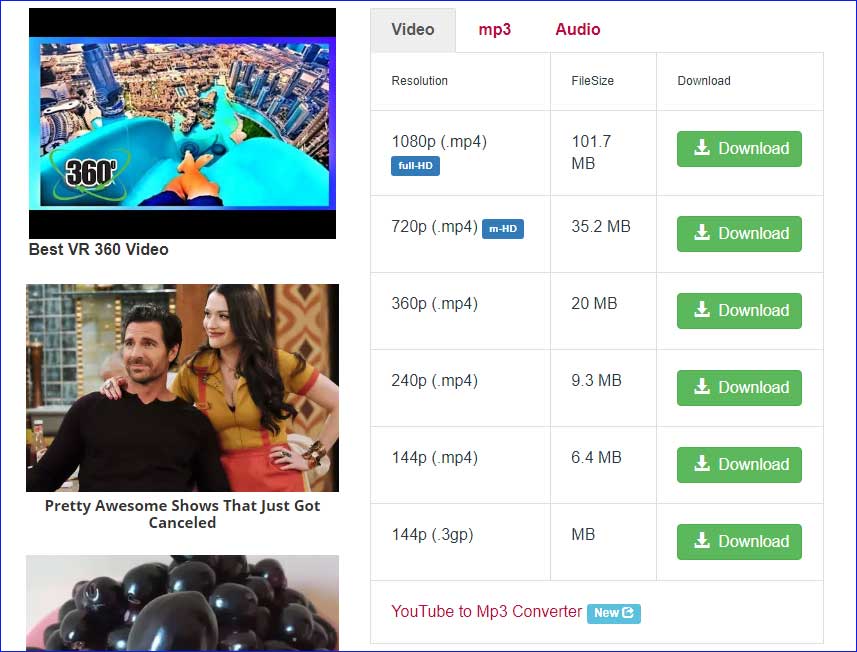
Vorteile:
- Es ist keine Registrierung erforderlich.
- Es ist ein Hochgeschwindigkeits-Videodownloader und -konverter.
- Er unterstützt das Herunterladen verschiedener Videoauflösungen, wie 1080p, 720p, 360p, 240p und 144p.
- Es unterstützt alle Videoformate, wie MP4, M4V, 3GP, WMV, FLV, MO, MP3, WEBM und so weiter.
Nachteile:
- Es enthält Popup-Werbung.
Sie wissen vielleicht, wie Sie YouTube 360° Virtual Reality Videos mit Y2Mate herunterladen können. Kommen wir nun zum zweiten Online-Video-Downloader – YMP4.
YMP4
YMP4 ist ebenfalls ein Online-Videodownloader. Sie können diese Online-Software verwenden, um Videos von YouTube herunterzuladen und zu konvertieren. Mit das Beste daran ist, dass der Service dieser Software für jeden zu 100% kostenlos ist. Außerdem können Sie mit dieser Software auch Videos von vielen anderen Webseiten herunterladen, z.B. von Facebook, Twitter, Periscope, Dailymotion, Verystream, Instagram, Aparat und vielen anderen Webseiten.
Wie lädt man 360° Virtual Reality Videos auf YouTube mit YMP4 herunter?
Wenn Sie an dieser Software interessiert sind, können Sie unsere Schritte befolgen, um zu erfahren, wie Sie YouTube 360 Videos damit herunterladen können. Hier sind die Schritte:
Schritt 1. Öffnen Sie den Browser auf Ihrem Computer und geben Sie YMP4 in die Suchleiste des Browsers ein. Wählen Sie Enter.
Schritt 2. Klicken Sie in den Suchergebnissen auf YMP4.
Schritt 3. Fügen Sie die URL eines YouTube VR-Videos, das Sie herunterladen möchten, in das weiße Rechteck ein und klicken Sie dann auf die rosa Schaltfläche GO, um den Download des Videos zu starten.
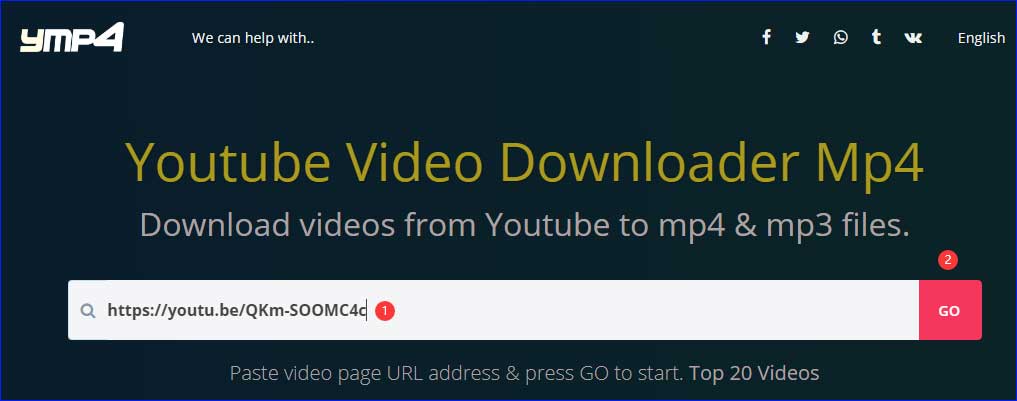
Schritt 4. Hier finden Sie 23 verschiedene Möglichkeiten, diesen Link herunterzuladen. Wählen Sie eine Möglichkeit aus und klicken Sie auf die Schaltfläche DOWNLOAD. Anschließend können Sie das YouTube VR-Video anschauen.
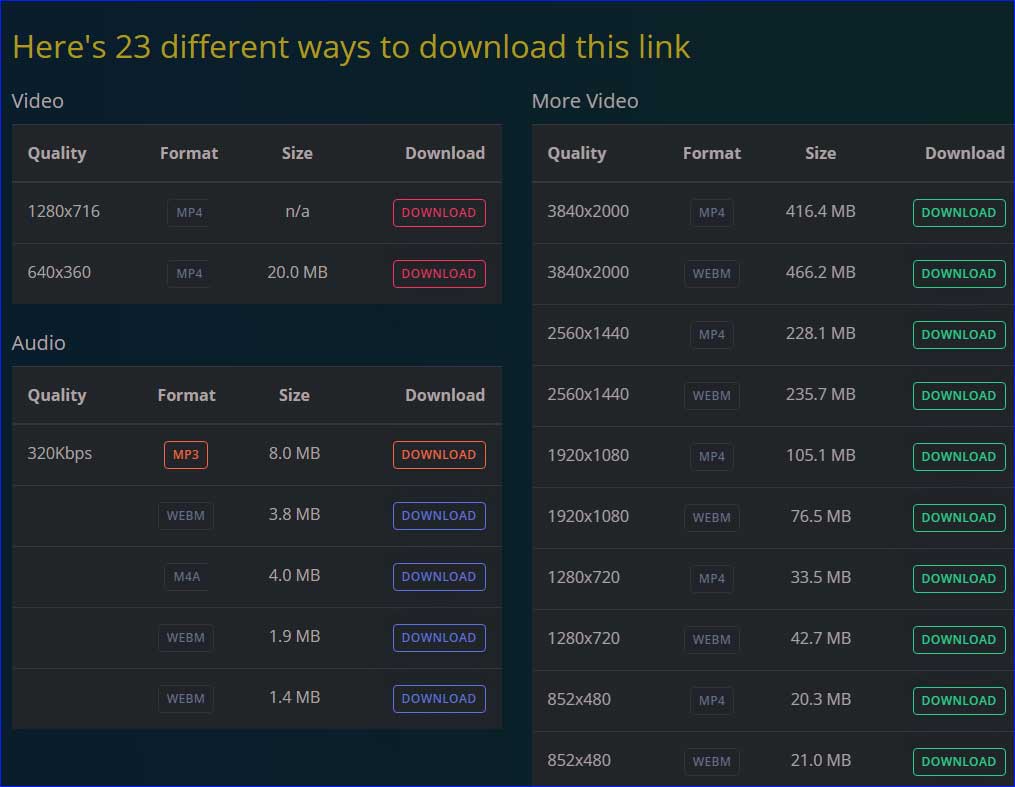
Vorteile:
- Die Nutzung ist kostenlos.
- Es lädt Videos schnell herunter.
- Es ist keine Registrierung erforderlich und Sie müssen sich nicht anmelden.
- Es unterstützt das Herunterladen verschiedener Videoqualitäten, -formate und -größen.
Nachteile:
- Die optionalen Auflösungen von YouTube VR-Videos sind begrenzt.
Wir haben Ihnen gezeigt, wie Sie VR-Videos mit diesen vier Video-Downloadern herunterladen können. Sie müssen wissen, wie man sie bedient. Sie können einen Downloader auswählen, um ihn auszuprobieren.
Bonus: Wenn Sie Videos und MP3-Dateien von YouTube in kurzer Zeit herunterladen möchten, können Sie in dem Link, den Sie zur Suche verwenden, nach dem Wort „youtube“ „pp“ hinzufügen.
Wenn Sie das YouTube VR-Video nicht direkt auf Ihren Computer herunterladen können, sind zwei weitere Schritte erforderlich, um das Herunterladen abzuschließen. Zunächst sollten Sie das gewünschte Format auswählen und auf die Schaltfläche Download klicken. Zweitens: Nachdem sich ein neues Fenster öffnet, klicken Sie auf STRG+S, um das Video zu speichern, oder klicken Sie direkt auf das Video, um Als Video speichern auszuwählen.
Unterm Strich
So können Sie VR-Videos auf YouTube mit Video-Downloadern herunterladen. Wenn Sie damit Probleme haben, können Sie uns dies in den Kommentaren mitteilen oder uns über [email protected] kontaktieren.
YouTube VR Virtual Reality Videos herunterladen FAQ
2. Geben Sie Virtual Reality in die Suchleiste der YouTube-Webanwendung ein.
3. Nachdem Sie eine Reihe von VR-Videos gesehen haben, sollten Sie ein VR-Video auswählen, das Sie sich anschauen möchten.
2. Laden Sie VR-Videos auf Ihr Android-Gerät, indem Sie sie von Ihrem Computer kopieren.
3. Wählen Sie Menü und tippen Sie dann auf Datei öffnen.
4. Wählen Sie ein Virtual Reality Video, das Sie sich anschauen möchten.
2. Navigieren Sie zu der Seite des Video-Grabbers, um die URL einzufügen.
3. Klicken Sie auf die Schaltfläche Download.
4. Nachdem ein neues Fenster erschienen ist, sollten Sie das gewünschte Videoformat und die Auflösung auswählen.
5. Klicken Sie auf DOWNLOAD, um mit dem Herunterladen zu beginnen.
2. Benennen Sie es um, indem Sie "_360" an das Ende des Dateinamens anhängen.
3. Verschieben Sie dieses VR-Video in den Ordner "Windows Videos" auf Ihrem Computer.
4. Öffnen Sie die Oculus App auf Ihrem Computer und klicken Sie dann auf Oculus Video, um Ihr Headset aufzusetzen.
5. Wählen Sie Meine Videos und dann das Video, das Sie zuvor hinzugefügt haben, um es anzuschauen.

